
Win10关闭自动更新步骤
1、按下WIN+R,然后输入Services.msc 回车打开服务项。
2、找到Update Orchestrator Service服务,点击“停止”,“启动类型”改为“禁用”,点“恢复”,把“第一二三次失败”改为“无操作”,确定。
3、找到Windows Update服务打开,操作和上面一样;
4、接下来要禁用Windows Update Medic Service服务,这个服务无法在服务里禁用
在管理员权限下打开cmd,输入下边这行命令:
REG add "HKLM\SYSTEM\CurrentControlSet\Services\WaaSMedicSvc" /v "Start" /t REG_DWORD /d "4" /f
然后按下回车键(Enter),Windows Update Medic Service已被禁用。
5、WIN+R 输入 gpedit.msc,回车>计算机配置>管理模板>windows组件-Windows更新>配置自动更新-“已禁用”。

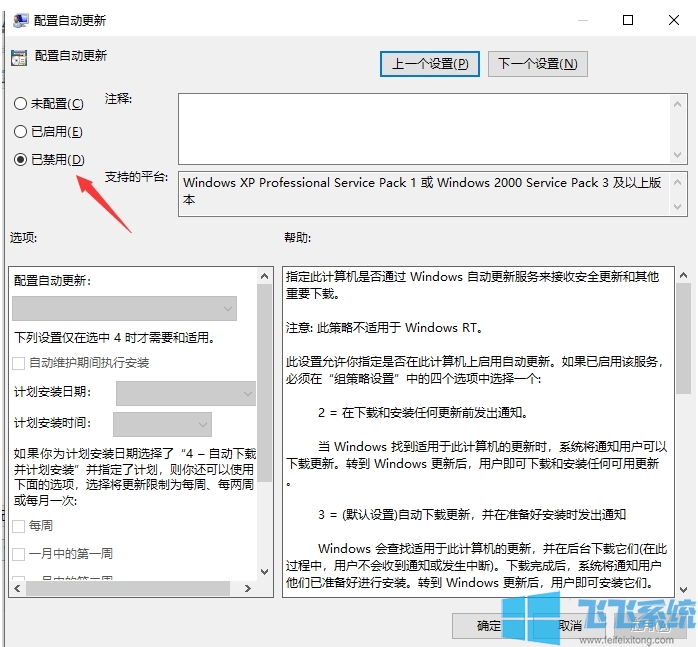
6、关闭计划任务
计算机管理-计划任务程序-计划任务库-microsoft-windows-Update Orchestrator Service-删除所有计划任务。
计算机管理-计划任务程序-计划任务库-microsoft-windows-Windows Update-删除所有计划任务。
删除要及时,刚装好系统就删除,等启动以后好像会权限不够。
7、新装系统先执行以上操作再开网络,
8、按顺序操作,不要越位操作。
9、打开“更新与安全”,页面一片空白,恭喜你,成功了!
通过以上操作之后,如果你想恢复自动更新,只需要把Windows update服务重新启用就可以了!也是非常简单的!
分享到: